Reviewbunda – Apakah akhir – akhir kamera laptop kalian sudah tidak jernih seperti sedia kala? Jika iya, maka artikel ini akan sangat cocok karena di dalamnya akan menjelaskan mengenai bagaimana cara membuat kamera laptop jernih.

3 Cara Membuat Kamera Laptop Jernih
Ada pun 3 cara yang bisa kalian tempuh untuk membuat kamera menjadi jernih yaitu dengan membersihkan lensa, membeli kamera eksternal dan melakukan update.
Membersihkan Lensa Kamera yang Ada pada Laptop
Langkah pertama yang bisa kalian lakukan untuk membuat lensa kamera menjadi jernih seperti sedia kala adalah dengan membersihkan lensa kamera yang ada pada laptop. Metode ini merupakan metode yang paling mudah dan bisa kalian lakukan kapan saja dan di mana saja. Di sisi lain, masih banyak orang yang kurang memperhatikan kebersihan perangkat laptop milik mereka.

Oleh karena itu sangat dianjurkan untuk senantiasa membersihkan perangkat laptop dalam jangka waktu tertentu bahkan sejak awal pembelian. Apalagi kamera web yang letaknya berada di bagian frame atas layar terkadang sering mengalami sentuhan tangan ketika kalian membukanya. Dari sentuhan ini akan meninggalkan sidik jari yang akan mengganggu aktivitas kalian dalam menggunakan kamera laptop.
Caranya pun sangat mudah di mana kalian hanya perlu menyiapkan cairan pembersih lensa kacamata beserta kain pembersih kacamata. Sangat tidak dianjurkan untuk menggunakan tisu karena bahan material tisu merupakan kayu pohon sehingga akan membuat lensa tergores. Jika sudah siap, maka bersihkan dan kamera kalian akan kembali jernih.
Membeli Kamera Eksternal
Langkah kedua yang bisa kalian lakukan untuk membersihkan lensa kamera adalah dengan membeli kamera eksternal. Kamera eksternal merupakan jenis kamera yang biasanya memiliki resolusi dengan kualitas yang sangat tinggi jika dibandingkan dengan kamera bawaan dari laptop. Bahkan, ada jenis kamera eksternal yang bisa menghasilkan video berkualitas full high definition.

Oleh karena itu apabila kalian tertarik untuk menggunakan kamera eksternal, sebaiknya pilihlah jenis kamera yang memiliki kualitas resolusi yang tinggi. Kalian juga harus menyesuaikan dengan budget yang kalian miliki. Selain itu juga pastikan ruangan yang kalian tempati minim cahaya agar semakin mendukung kualitas perekaman yang semakin baik.
Akhir – akhir ini kamera eksternal ini semakin marak di pasaran. Kalian bisa mendapatkannya di toko laptop terdekat atau toko online. Pastikan sesuai dengan kebutuhan kalian ya!
Melakukan Update pada Driver Camera
Langkah ketiga yang bisa kalian lakukan untuk membersihkan lensa kamera adalah dengan melakukan update driver kamera. Salah satu penyebab dari kualitas kamera tidak jernih adalah karena webcam belum di update. Apalagi jika seri laptop kalian merupakan seri lawas sehingga jarang mengalami update di perangkatnya.
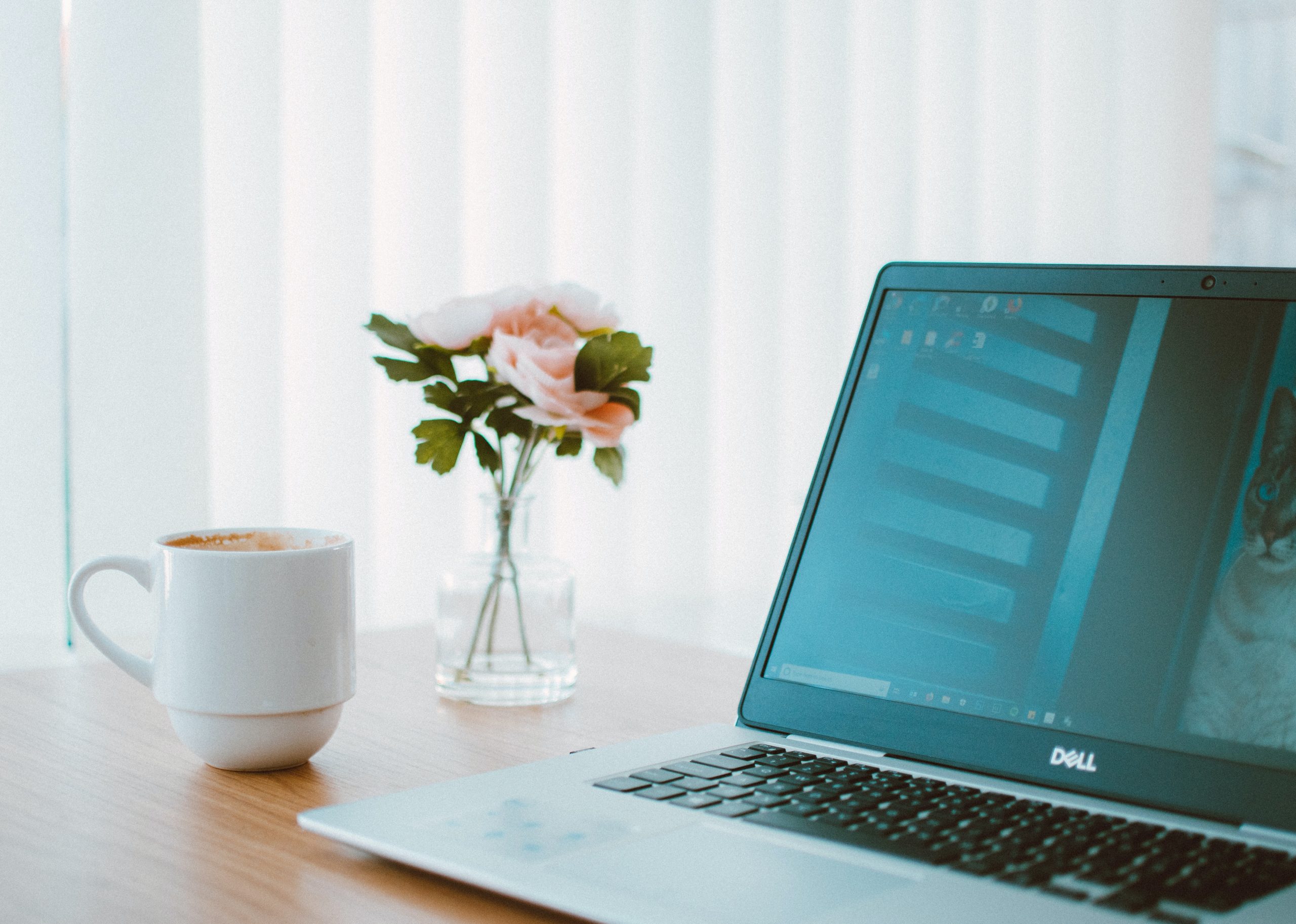
Caranya pun sangat mudah di mana kalian bisa menggunakan fitur Windows Update guna memeriksa dan memasangnya secara langsung pembaruan yang akan dilakukan. Selain itu, kalian juga bisa menggunakan fitur Device Manager dengan cara membuka Control Panel terlebih dahulu untuk kemudian mencari Devices and Printer.
Setelah itu kalian akan bisa menemukan letak Device Manager dan akan menemukan jendela baru yang berisi mengenai perangkat apa saja yang terpasang dan terhubung di laptop kalian. Lalu klik kanan pada ikon perangkat untuk mencari perangkat webcam laptop. Setelah itu akan muncul pilihan Update Driver Software dan klik lah.
Jika sudah, maka akan secara otomatis laptop melakukan update jika sudah terhubung dengan internet. Langkah terakhir adalah merestart laptop dan kamera laptop siap digunakan.
Cara membuat kamera laptop jernih sangatlah mudah dan selamat mencoba!




